淘宝上那些透气鞋喷气效果是否吸引着你去购买呢?虽说很多人知道那只是经过美工处理的图片,但是你是否知道是怎么制作出来的吗?今天我们就一起来当一次淘宝美工学学如何用Photoshop制作透气鞋透气效果图。
先来看看效果图:

PS教程 Photoshop制作透气鞋透气效果图
1、新建图层做一个白色的长条。

2、滤镜—模糊—动感模糊(角度95,距离100)
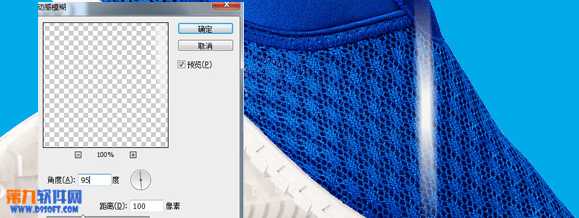
3、ctrl+T自由变换—透视(拉缩下面的2个角)

4、复制多个长条,调整合适。

5、添加云彩笔刷。

6、添加一些起泡文字信息等等。调整透明度,处理下细节部分。最终效果就出来了。

原来非常简单有木有!自己动手把你的鞋子透透气吧。。